photoshop怎么给图片加阴影
发布时间:2017-05-17 14:50
相关话题
利用Photoshop可以对现有照片进行合成处理,例如用Photoshop给照片内容添加阴影就是最常见的处理方法之一。下面就让小编告诉你photoshop怎么给图片加阴影的方法,一起学习吧。
photoshop给图片加阴影的方法
首先用Photoshop打开我们需要处理的图片素材“伞”

如图所示,我们可以选择使用“魔棒工具”,然后要对“容差”进行设置
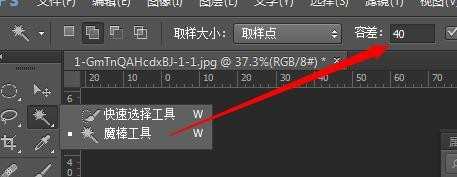
如图所示,使用“魔棒工具”在图片中空白的地方进行单击,将空白区域选中

然后按住快捷键Ctrl+Shift+I对选区进行反选,选中我们需要的“伞”选区

然后按一下,快捷键Ctrl+J,我们可以得到一个背景为透明的新图层

如图所示,选中“伞”图层后,点击下方的“fx”添加图层样式,为图层添加投影样式
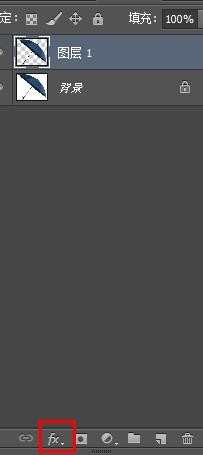
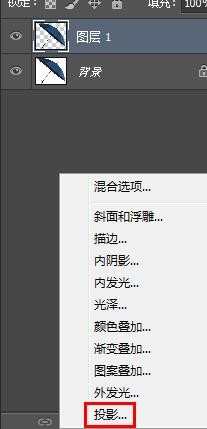
如图所示,我们还可以调整投影样式的具体参数

最后,我们就可以得到如下图所示的效果


photoshop怎么给图片加阴影的评论条评论